오늘은 파워포인트 초안 제작~
#메모장으로 파워포인트 초안 만들기에 대해 공부해 보겠습니다.
메모장을 이용한 파워포인트 슬라이드 초안 만들기는 콘티를 짜거나 메모하면서 초안을 작성할 때 알아두시면 아주 유용한 기능입니다.
잇님들은 파워포인트 초안 제작하실 때 어떻게 만드시나요?
2가지 방법으로 알려드리겠습니다.

파워포인트 초안 제작
메모장에 바로 슬라이드 내용을 작성 후
파워포인트로 전환하는 방법
바로 메모장에 슬라이드 내용을 작성하고
바탕화면에 저장한 후
파워포인트로 전환하는 방법입니다.
작성하고 싶은 내용을 메모장에서 바로 적거나
ppt로 만들고 싶은 카톡에 있는 내용을
복사/붙여 넣기 한 후에,
Enter와 Tab을 이용해서 세팅을 해주고,
메모장을 저장할 때, *파일 - 다른 이름으로 저장
아래 사진과 같이 파일 이름에 제목을 작성하고
. ppt (확장자)를 적어주고 저장해 줍니다.

파일이름: 제목. ppt
파일형식 : 모든 파일
저장 버튼 좌측의 인코딩을 눌러서 UTE-16 LE로 바꿔줍니다.

그런 다음, 바탕화면에 보면 아래와 같은
파일이 하나 생성됩니다.

이제 바로 문서를 열고
레이아웃.. 등 파워포인트의 기능을 활용해서
원하시는 디자인이나 포스터 형태로 수정하면 됩니다.
워드로 슬라이드 내용을 작성 후
메모장으로 옮기는 방법
먼저 내용을 워드로 작성한 다음 메모장으로 옮겨서 알맞게 편집 후 파워포인트에서 열면 슬라이드가 자동으로 생깁니다.
이 방법은 조금은 번거롭긴 하지만 워드 작업 환경이 자동 저장 기능이 있어서 내용이 많을 경우에도 데이터가 날아갈 염려 없이 안전하다는 이점이 있습니다.
1. 워드로 내용을 작성합니다.
2. 메모장으로 복사/ 붙여 넣기를 합니다.

메모장으로 옮긴 후 약간의 편집이 필요한데요.
Enter와 Tab을 이용해서 세팅을 해줘야 합니다.
Enter는 다음 슬라이드로 넘어가는 명령이고,
즉, 슬라이드 간 구분을 의미합니다.
Tab은 제목과 본문을 구분 지어 주는 역할을 하고,
하위 범주로 들어가게 하는 명령입니다.
3. 아래 사진처럼 (👉빨간색 네모칸 참조)
엔터와 탭을 세팅하는 것입니다.

'파워포인트 초안 제작'은 표지의 제목으로
사용하고요.
Enter를 입력하여 다음 슬라이드로 넘어간 것입니다.
다음 슬라이드에서는 '1. 파워포인트 기능 설명'에
하위 범주로 내용을 넣기 위해 각각 Tab을 입력해 주었습니다.
또, 항목의 하위 범주로 더 입력해 주기를 원하신다면 탭을 한 번 더 (Tab2번) 입력해 주면 되겠죠!?
1. 파워포인트 기능 설명
-대표적으로 사용하는 단축키 : Tab 1번
-슬라이드 크기
-키워드 변경/글꼴 변경
-표 간격 맞추기 : Tab 2번
다음에 Enter를 다시 입력하여
슬라이드를 생성하고 '2. 파워포인트 초안 작업' 내용을 작성했습니다.
다음 슬라이드로 넘어가고 싶으면 Enter,
하위 범주로 만들고 싶으면 Tab입니다.
그다음 하위 범주는 Tab 2번 입력...
이해되시나요?
메모장 저장 후 파워포인트에서 열기
4. 메모장을 저장할 때 저장 버튼 좌측의 인코딩을 눌러서
UTE-16 LE를 선택해 줍니다.
기본값은 UTE-8입니다.

이때, 파일 이름과 파일 형식을 주의 깊게 봐주세요!!!
첫 번째 방법과는 다른 점이 있어요.
모두들~~ 아시겠죠!?

파일이름 : 제목. txt
파일형식 : 텍스트 문서(*. txt)
파일이름과 파일형식을 입력하고
이제 메모장을 꼭 바탕화면에 저장합니다.
요거 반드시 확인해 주세요!!!
바탕화면에 저장 후...
파워포인트를 실행하고
파일 - 열기 - 모든 파일 - 저장한 메모장 선택의 방법으로 불러오기..
or 그냥 드래그해서 불러오기~!
5. 드래그할 때는 파워포인트의 탭&리본 메뉴 쪽으로 해야 합니다.
슬라이드 위로 드래그 하면 파일이 첨부됩니다.
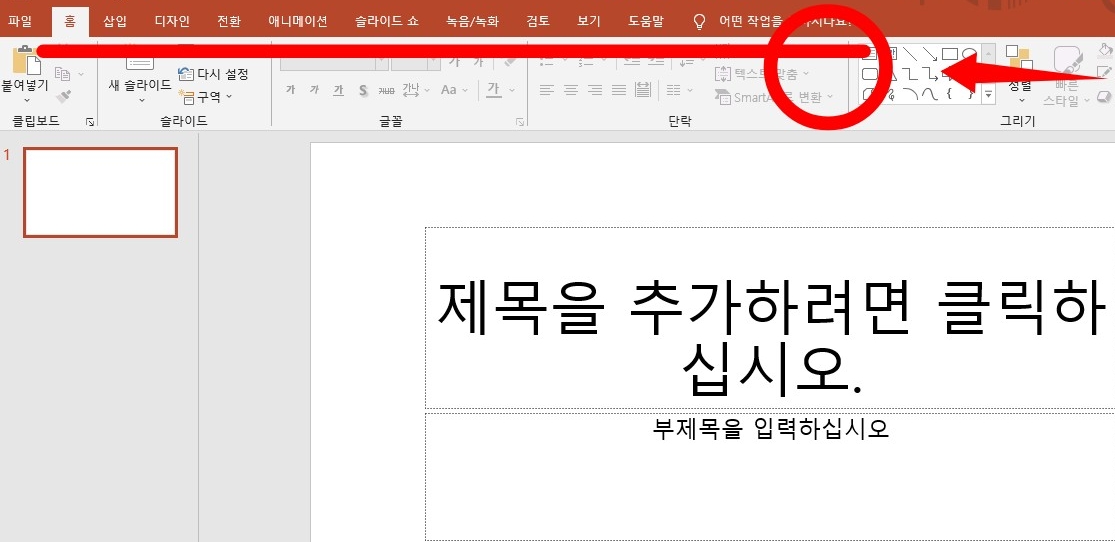
파일을 불러오고 난 후에...
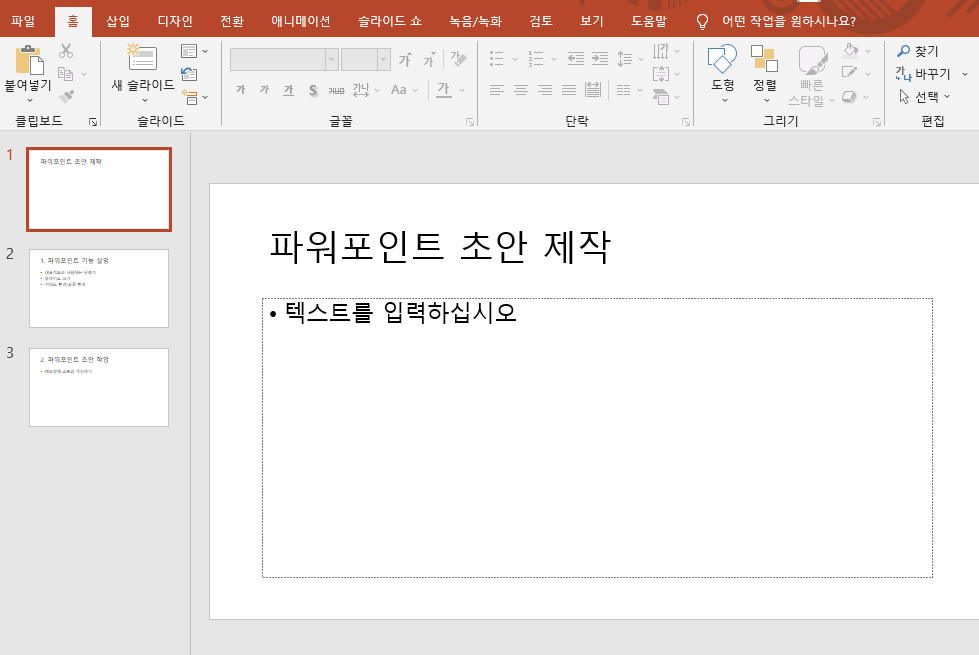
6. 사진과 같이 세 개의 슬라이드가 만들어졌습니다.
그리고 탭을 입력한 문장들이 하위 항목으로 입력된 것을 확인할 수 있습니다.
Tab은 제목과 본문을 구분 지어 주는 역할을 하기 때문에 Tab을 한 번 입력한 문장은 별도의 텍스트 상자로 만들어진다는 것을 알 수 있습니다.
7. 아래 사진을 보면 '파워포인트 초안 제작'은 제목 텍스트 상자에 들어가 있습니다.
Tab을 입력한 문장들은 아래에 별도의 텍스트 박스가 생성되어 그 안에 입력되어 있는 것을 볼 수 있고요.
Tab은 제목과 본문을 구분 지어 주는 역할을 하기 때문에 Tab을 한 번 입력한 문장은 하위범주인 본문...
즉, 다른 텍스트 상자로 만들어진다는 것을 확인할 수 있죠!?



결론
이상으로 파워포인트 초안 제작~
메모장으로 파워포인트 초안 만들기 하는 방법을 알려 드렸는데요.
메모장에서 작업 후 파워포인트에서 불러오면 슬라이드가 구분되어서 생성될 뿐만 아니라
하위 항목까지도 구분됩니다.
오늘 내용 도움이 되셨으면 좋겠습니다.
'혜윰뿜 이야기 > IT' 카테고리의 다른 글
| 한글문서 쉽게 페이지 삭제하는 방법 (4) | 2023.10.05 |
|---|---|
| 갤럭시 핸드폰 모바일 핫스팟 노트북에 연결하는 방법 (5) | 2023.08.21 |
| PPT 파워포인트 대표적으로 사용하는 단축키 (0) | 2023.08.18 |
| 인스타그램 기본 메뉴 설명 및 계정 추가하는 방법 (0) | 2023.08.17 |
| 파워포인트 PPT 폰트 무료 글꼴 등록 및 글꼴 포함 저장 (0) | 2023.08.15 |



댓글